Hướng dẫn cách quay màn hình trên Windows 10 và 11
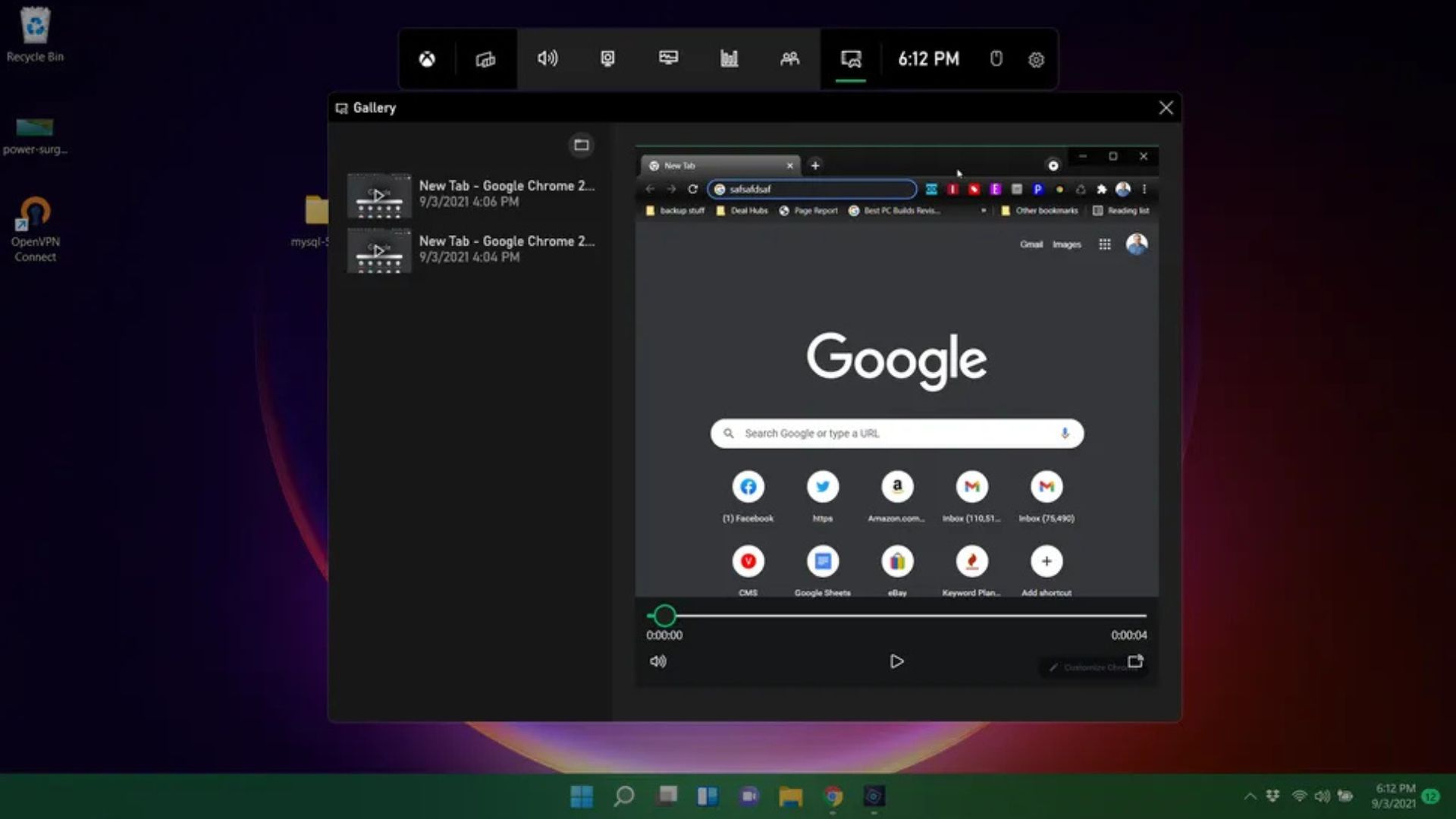
Làm thế nào để quay màn hình video hoặc thậm chí phóng to để có thêm chi tiết.
Nếu một bức ảnh có giá trị bằng một ngàn từ, thì một video có giá trị bằng mười ngàn. Cho dù bạn đang chỉ cho ai đó cách thực hiện một tác vụ phần mềm như thay đổi trang chủ trình duyệt của mình hay bạn muốn ghi lại một phiên chơi game ấn tượng, quay màn hình trên Windows là cách để làm điều đó. Bạn thậm chí có thể quay màn hình video trực tiếp từ các dịch vụ phát trực tuyến hoặc các cuộc họp trực tuyến, mặc dù bạn phải luôn đảm bảo mình có quyền làm như vậy.
Windows 11 và Windows 10 đều có khả năng quay màn hình tích hợp như một phần của công cụ Xbox Game Bar, nhưng nó có một số hạn chế, bao gồm việc nó chỉ có thể quay một ứng dụng tại một thời điểm chứ không phải toàn bộ màn hình máy tính. Nếu bạn có Windows 11, Snipping Tool có tính năng quay màn hình và cho phép bạn chọn một khu vực cụ thể trên màn hình máy tính, nhưng nó không phải là một giải pháp hoàn hảo. Bạn cũng có thể muốn sử dụng một ứng dụng của bên thứ ba mạnh mẽ hơn như OBS hoặc ShareX, cả hai đều miễn phí.
Dưới đây, chúng tôi sẽ chỉ cho bạn cách quay màn hình trên Windows 11 hoặc Windows 10 bằng cách sử dụng Xbox Game Bar, Snipping Tool (các bản dựng Windows 11 mới nhất) và OBS. Nếu tất cả những gì bạn cần là một hình ảnh tĩnh, hãy xem bài viết của chúng tôi về cách chụp ảnh màn hình trên Windows 10 hoặc 11.
Xem thêm: Hướng dẫn cách tắt tìm kiếm trên web của Windows và tăng tốc máy tính của bạn
1. Quay màn hình Windows bằng Xbox Game Bar
Được tích hợp vào cả Windows 11 và Windows 10, Xbox Game Bar có một số tính năng, bao gồm giám sát CPU và GPU. Tuy nhiên, tính năng hữu ích nhất của nó là khả năng quay màn hình trên Windows, xuất ra định dạng MP4.
Xbox Game Bar hoạt động tốt trong các ứng dụng khác như Chrome cũng như trong các trò chơi, nhưng nó chỉ hoạt động trong một ứng dụng duy nhất tại một thời điểm và không thể quay màn hình máy tính hoặc File Explorer của Windows.
Vì vậy, nếu bạn muốn chỉ cho ai đó cách thực hiện một tác vụ liên quan đến nhiều chương trình — ví dụ: lập trình một trang web trong trình soạn thảo mã và sau đó xem nó trong trình duyệt — bạn sẽ cần phải quay nhiều video. Và nếu bạn muốn chỉ cho họ cách làm bất cứ điều gì trong giao diện người dùng của Windows 11 hoặc 10, chẳng hạn như sử dụng menu Start, bạn không thể. Đối với những hoạt động đó, bạn nên sử dụng một công cụ khác như OBS, mà chúng tôi sẽ chỉ cho bạn cách quay màn hình bằng nó sau trong bài viết này.
Các bước thực hiện:
- Nhấp vào ứng dụng bạn muốn quay.
- Nhấn phím Windows + Alt + R để bắt đầu quay màn hình. Một tiện ích quay nhỏ hiển thị thời gian bạn đã quay sẽ xuất hiện ở đâu đó trên màn hình, rất có thể là ở một góc. Bạn cũng có thể đến đây bằng cách khởi chạy Xbox Gamebar (phím Windows + G) và sau đó tìm tiện ích chụp, nhưng phím tắt đơn giản hơn nhiều.
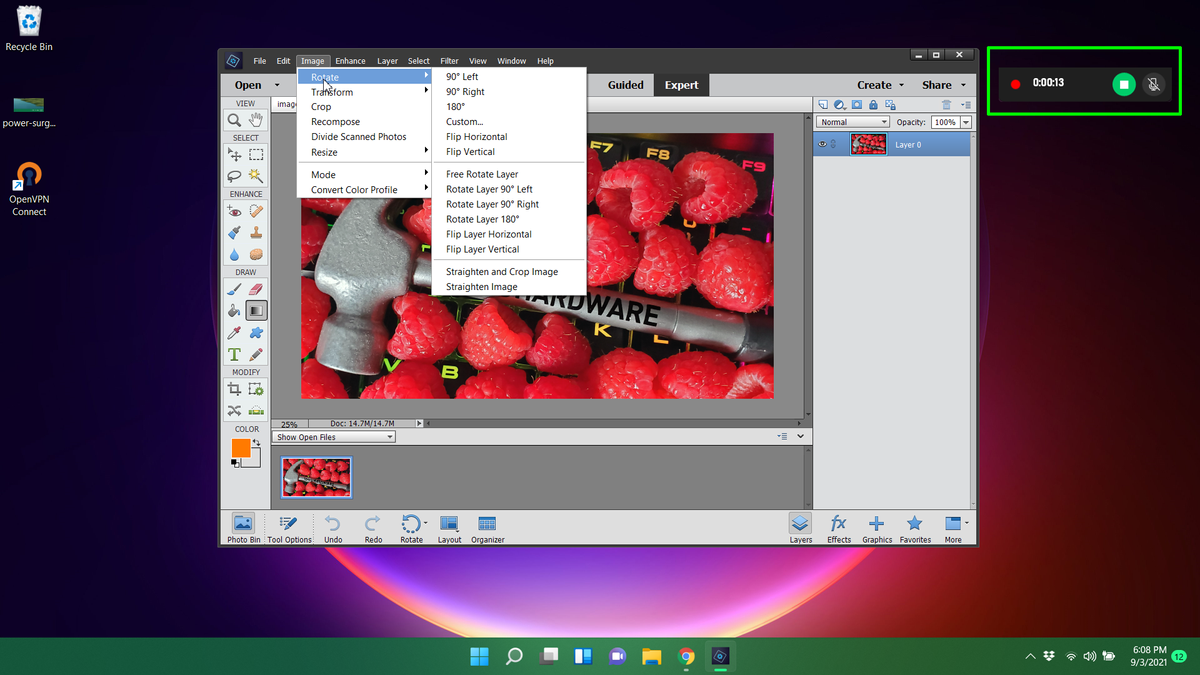
- Thực hiện bất kỳ hành động nào bạn muốn và sử dụng micro của bạn để ghi âm thanh. Bạn cũng có thể tắt tiếng mic nếu bạn không muốn thu bất kỳ âm thanh nào.
- Nhấn lại phím Windows + Alt + R để dừng quay màn hình. Bạn cũng có thể nhấn nút dừng trên tiện ích. Bạn sẽ nhận được một cảnh báo có nội dung “Game clip recorded” (Đoạn game đã được ghi lại). Nếu bạn nhấp vào đó, bạn sẽ vào phần Thư viện của ứng dụng Gamebar và có thể xem trước video bạn vừa quay. Bạn cũng có thể tìm thấy tệp MP4 bạn đã quay trong thư mục Videos/Captures của bạn.
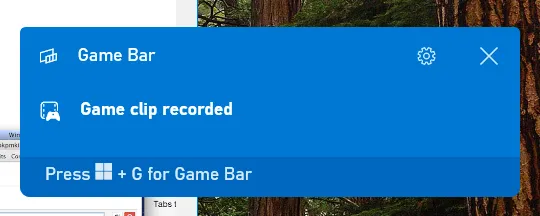
2. Cấu hình quay màn hình Xbox Gamebar
Mặc dù các cài đặt mặc định có thể ổn đối với hầu hết mọi người, có một vài tùy chọn bạn có thể thay đổi.
- Điều hướng đến Settings -> Gaming -> Captures.
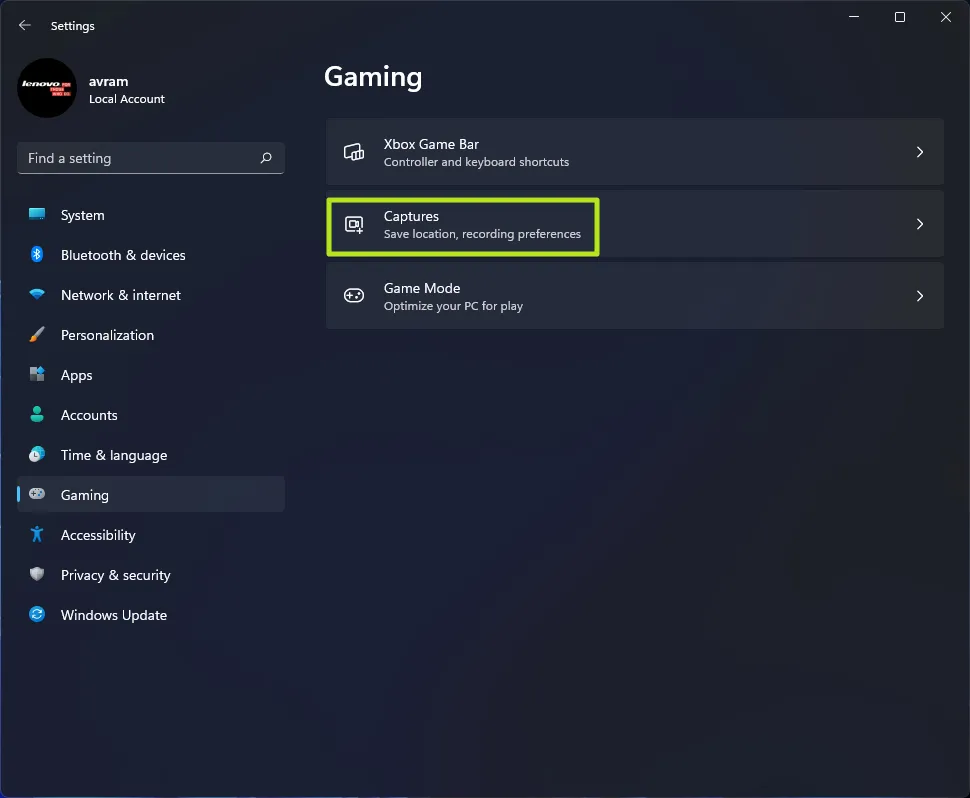
- Thay đổi bất kỳ cài đặt nào sau đây. Lưu ý rằng mặc dù chúng sử dụng từ “game,” các cài đặt sẽ áp dụng cho bất kỳ ứng dụng nào bạn quay, cho dù đó là một trò chơi hay không.
Record what happened (Win 11) / Background Recording (Win 10): điều này tạo ra một bộ đệm 30 giây (hoặc lớn hơn nếu bạn thay đổi cài đặt) của nội dung được ghi tự động. Vì vậy, nếu bạn đang chơi một trò chơi và vừa có một pha “kill” hoành tráng, bạn có thể nhấn phím Windows + G để khởi chạy game bar và bạn có thể lưu 30 giây vừa trôi qua, ngay cả khi bạn không chủ động quay màn hình. Lưu ý rằng tên của cài đặt này khác nhau ở Windows 11 so với Windows 10, nhưng tính năng là giống nhau.
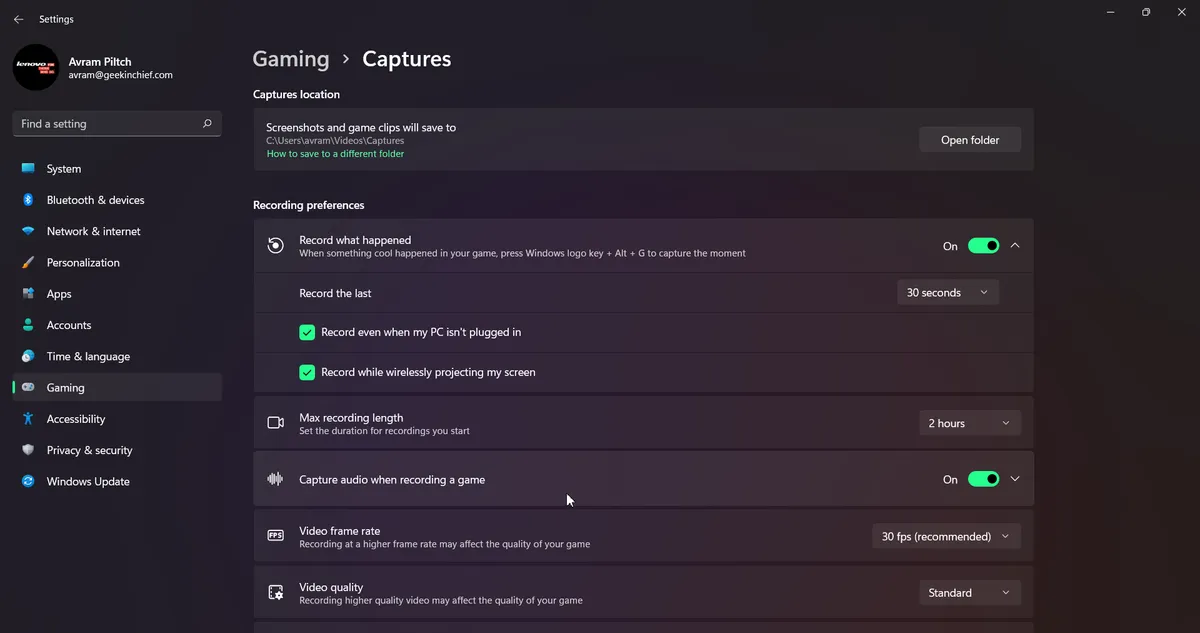
Max recording length: Thời gian mà sau đó quay màn hình sẽ tự động tắt. Tôi khuyên bạn nên để mặc định là hai giờ.
Capture audio when recording a game: Theo mặc định, điều này ghi lại âm thanh từ mic của bạn và chính trò chơi, nhưng loại trừ âm thanh nền từ Windows hoặc các ứng dụng khác của bạn. Bạn có thể tắt hoàn toàn tính năng ghi âm hoặc bật nó để ghi âm thanh hệ thống hoặc thay đổi cân bằng.
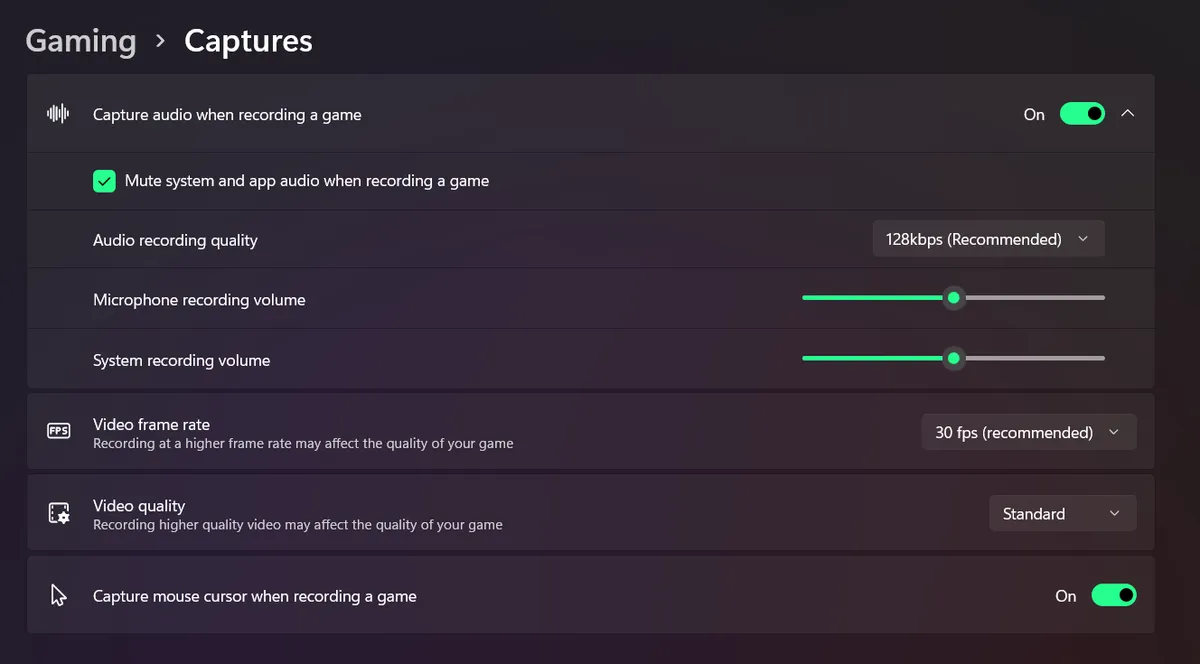
Video frame rate: Mặc định là 30 khung hình/giây, nhưng bạn có thể thay đổi nó thành 60 khung hình/giây.
Video quality: chọn tiêu chuẩn hoặc cao.
Capture mouse cursor when recording a game: Tôi khuyên bạn nên bật tính năng này, đặc biệt nếu bạn đang quay một ứng dụng không phải là trò chơi.
3. Quay màn hình khu vực tùy chỉnh với Snipping Tool
Nếu bạn có Windows 11, Snipping Tool có một tùy chọn quay màn hình cho phép bạn vẽ một hộp xung quanh chỉ phần màn hình máy tính bạn muốn chụp. Đây có thể là một cửa sổ cụ thể hoặc, nếu bạn đang cố gắng tạo một hướng dẫn về cách sử dụng Menu Start, nó có thể chỉ là khu vực mà menu đó chiếm. Tuy nhiên, nếu cửa sổ ứng dụng của bạn có thể di chuyển xung quanh hoặc chiếm toàn màn hình, bạn có thể chỉ cần vẽ một hộp xung quanh toàn bộ màn hình máy tính.
Để quay màn hình bằng Snipping Tool của Windows 11, hãy làm theo các bước sau:
- Khởi chạy Snipping Tool. Cách dễ nhất để làm điều này là nhấn Windows + Shift + S. Thao tác này sẽ bỏ qua việc tải cửa sổ chính của Snipping Tool và đưa bạn thẳng đến phần bạn có thể nhấp vào một nút để bắt đầu quay.
- Nhấp vào biểu tượng máy quay video để bật chế độ quay màn hình (nếu nó chưa được bật).

- Vẽ một hộp xung quanh phần màn hình bạn muốn quay. Nếu là toàn bộ màn hình, hãy vẽ một hộp xung quanh toàn bộ màn hình máy tính. Nếu là một cửa sổ, hãy vẽ xung quanh cửa sổ đó.
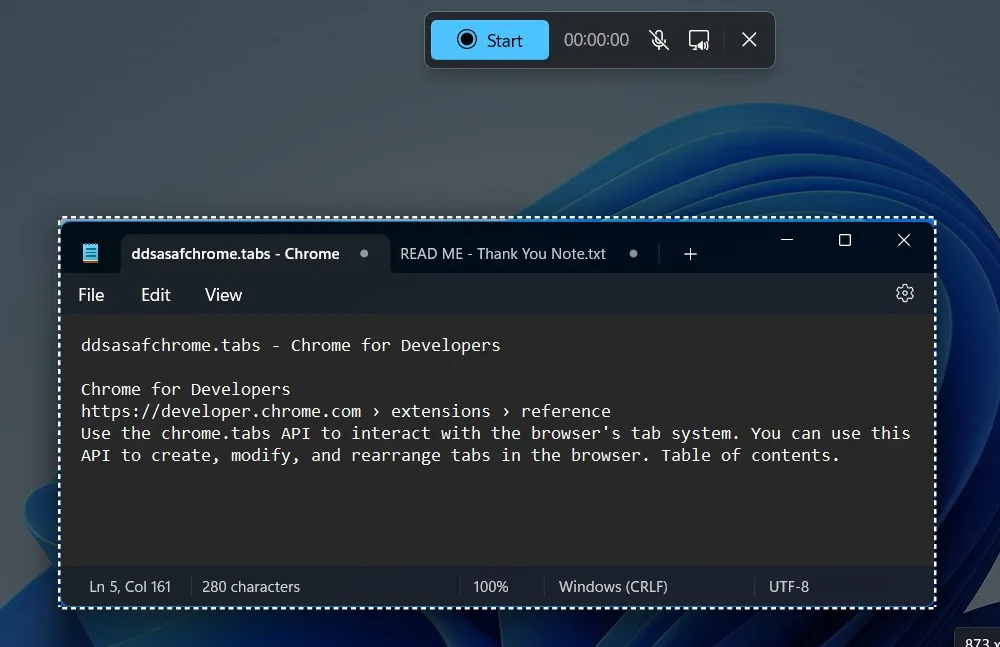
- Tắt hoặc bật tiếng micro và âm thanh hệ thống bằng cách nhấp vào chúng. Nếu bạn muốn ghi lại giọng nói của mình, rõ ràng là hãy bật mic.

- Nhấp vào nút Start recording (Bắt đầu quay).

- Bạn sẽ thấy một đồng hồ đếm ngược và sau đó Snipping Tool bắt đầu quay màn hình.
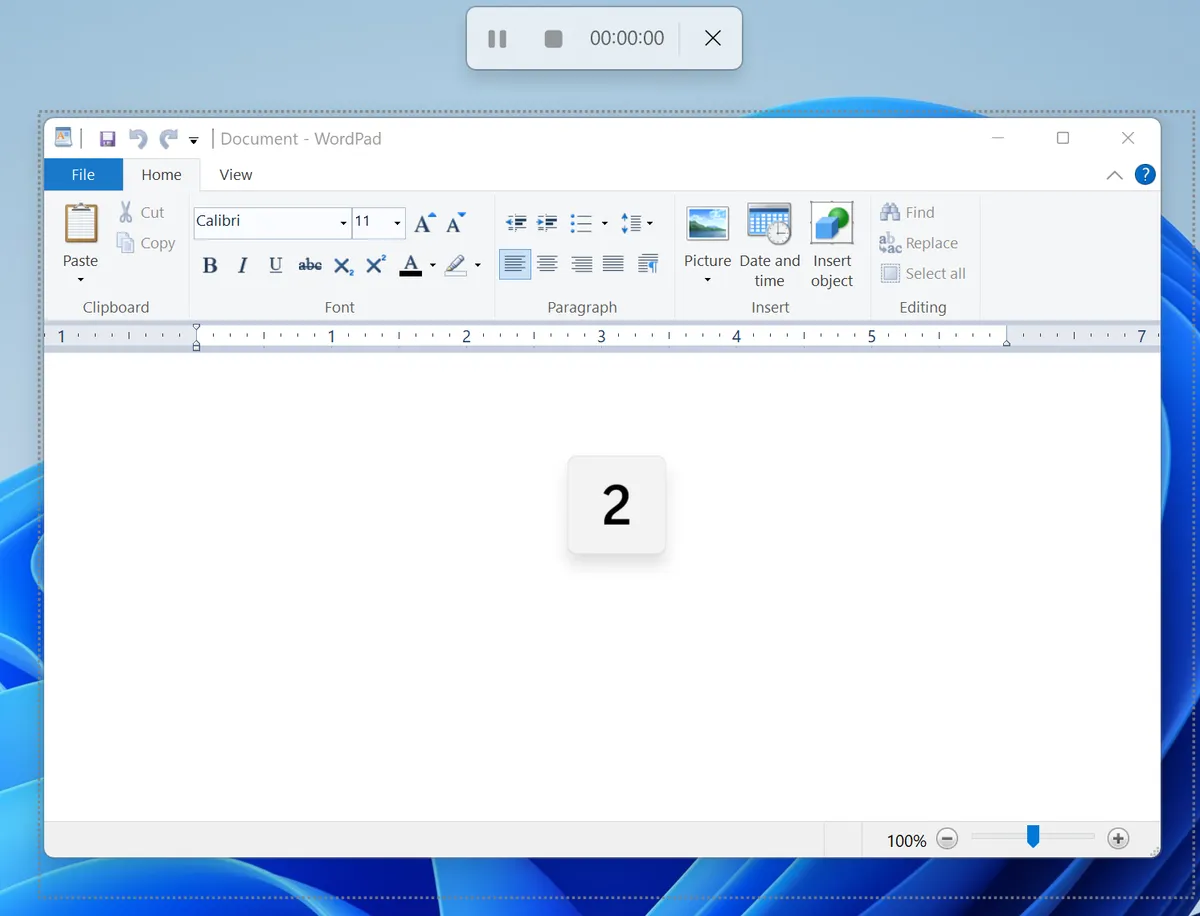
- Nhấp vào Stop để dừng quay hoặc Pause để tạm dừng.
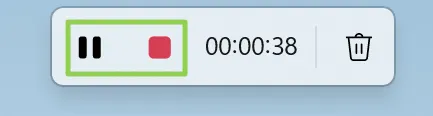
- Nếu bạn tạm dừng, bạn có thể khởi động lại quá trình quay bằng cách nhấn nút Play.
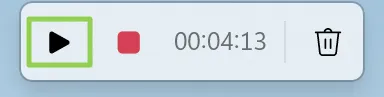
- Sau khi bạn đã dừng quay màn hình, bạn sẽ thấy một cửa sổ xem trước nơi bạn có thể phát lại video bạn vừa tạo.
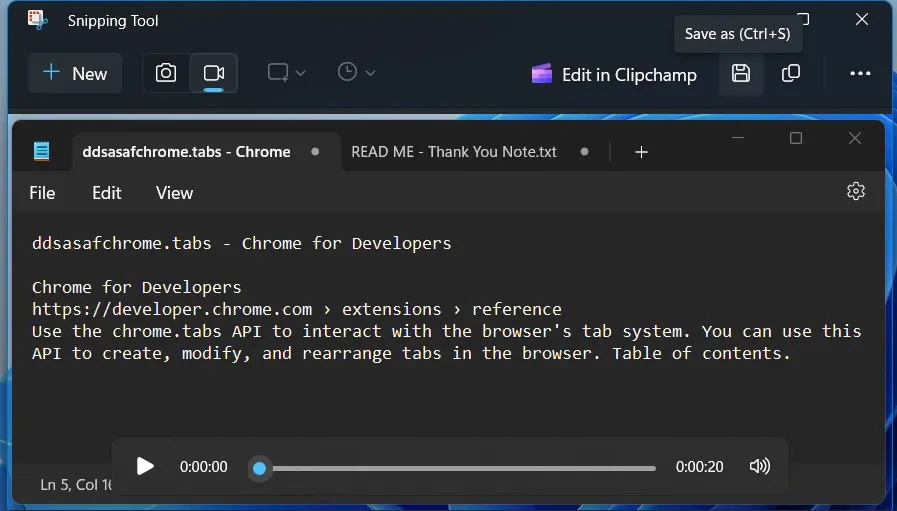
- Nhấp vào nút Save hoặc nhấn CTRL + S để lưu bản quay màn hình của bạn dưới dạng tệp MP4. Đó là định dạng tệp duy nhất mà nó hỗ trợ.

4. Quay toàn màn hình với OBS Studio
OBS Studio rất phổ biến trong cộng đồng phát trực tuyến trò chơi vì nó miễn phí và rất tốt trong việc phát sóng trò chơi ra Twitch và các trang web khác. Tuy nhiên, bạn cũng có thể sử dụng OBS để quay toàn bộ màn hình trên Windows 10 hoặc Windows 11 và lưu nó dưới dạng tệp MP4, mà không cần phát trực tiếp những gì bạn làm.
Để quay màn hình Windows với OBS:
- Tải xuống, cài đặt và khởi chạy OBS Studio. Khi bạn khởi chạy OBS lần đầu tiên, nếu bạn chưa làm, bạn sẽ được hỏi liệu bạn có muốn tối ưu hóa nó cho phát trực tuyến hay chỉ ghi lại. Nếu bạn không có kế hoạch phát trực tuyến, hãy chọn “Optimize just for recording.” (Chỉ tối ưu hóa để ghi lại).
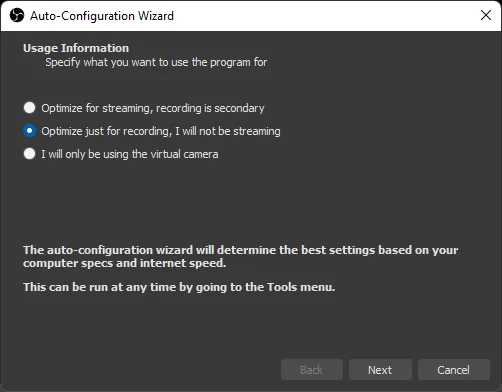
Bạn cũng sẽ được hỏi về độ phân giải cơ sở (hay còn gọi là độ phân giải canvas) và tốc độ khung hình. Chúng tôi khuyên bạn nên chọn độ phân giải của màn hình bạn định quay (nó có thể mặc định là 1080p). Nếu bạn sử dụng màn hình có độ phân giải cao hơn để quay so với kích thước canvas của bạn, bạn sẽ không quay được toàn bộ màn hình. Nếu, giống như tôi, bạn có thiết lập nhiều màn hình với các màn hình có độ phân giải khác nhau, bạn luôn có thể thay đổi kích thước canvas sau này.
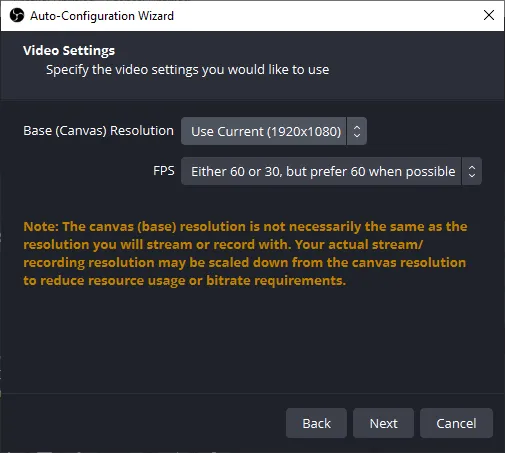
- Nhấp vào biểu tượng Plus (+) dưới Sources (Nguồn) để thêm một nguồn mới.

- Chọn Display Capture (Chụp màn hình).
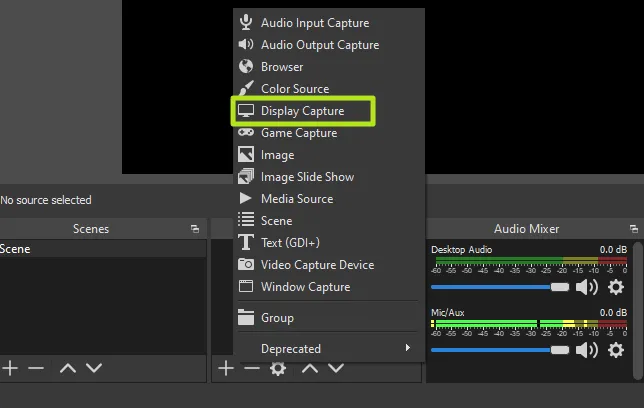
- Nhấp vào Ok trên hộp thoại bật lên. Bạn có thể đặt cho nguồn một tên khác ngoài Display Capture nếu bạn muốn.
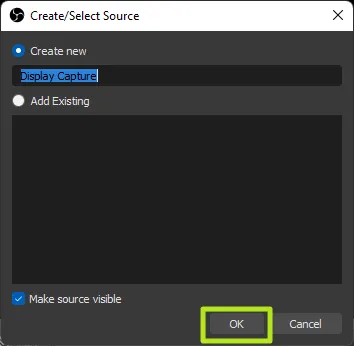
- Chọn một màn hình và nhấp Ok. Nếu bạn có nhiều hơn một màn hình, điều này sẽ cho phép bạn có OBS trên một màn hình trong khi ghi lại hoạt động trên một màn hình khác. Nếu bạn chỉ có một màn hình, chỉ có một lựa chọn.
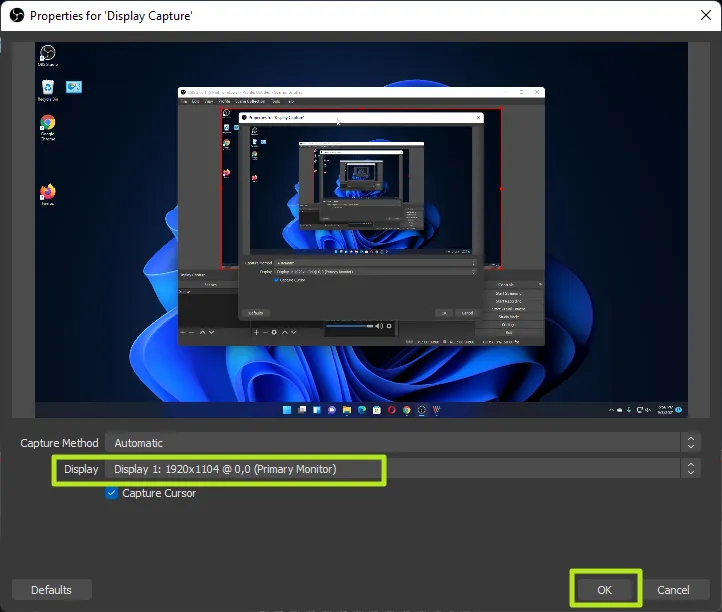
Nếu màn hình vượt quá giới hạn của canvas OBS của bạn – ví dụ: bạn đang quay một màn hình 4K nhưng bạn có độ phân giải cơ sở là 1920 x 1080 – bản quay của bạn sẽ bị cắt. Khắc phục sự cố bằng cách vào File -> Settings -> Video và thay đổi độ phân giải cơ sở ở đó. Bạn cũng có thể đặt độ phân giải đầu ra ở đây. Nếu độ phân giải cơ sở cao hơn đầu ra (đầu ra 1080p của màn hình 4K), OBS sẽ thu nhỏ đầu ra nhưng vẫn giữ mọi thứ trong khung hình.
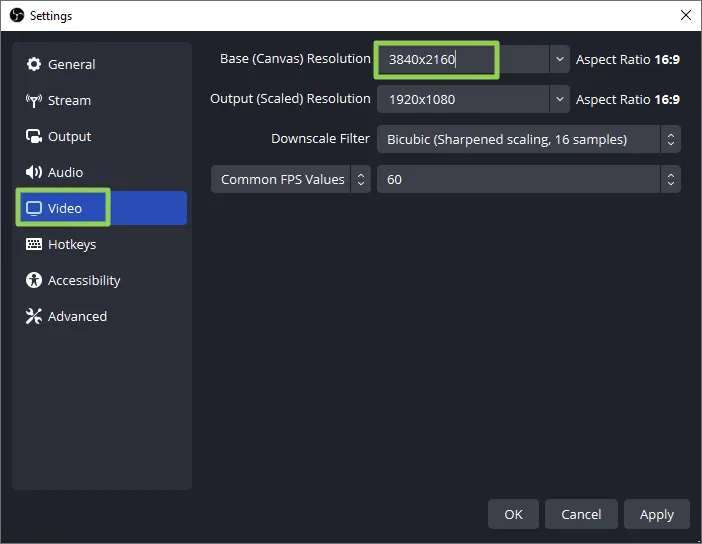
- Tắt tiếng âm thanh desktop và / hoặc micro nếu bạn không muốn cả hai âm thanh đó được thu lại. Theo mặc định, OBS sẽ thu âm thanh từ bất kỳ ứng dụng nào đang chạy trên máy tính của bạn và từ thiết bị đầu vào âm thanh mặc định của bạn. Để tắt tiếng chúng, bạn chỉ cần nhấp vào các biểu tượng loa trong bộ trộn âm thanh.
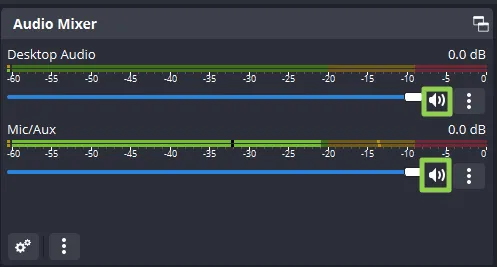
- Nhấp vào nút Start Recording (Bắt đầu quay) ở góc dưới bên phải màn hình. Hãy nhớ rằng nếu bạn không tắt tiếng micro hoặc âm thanh desktop, nó sẽ ghi lại bất kỳ tiếng ồn nào mà bạn hoặc máy tính tạo ra.
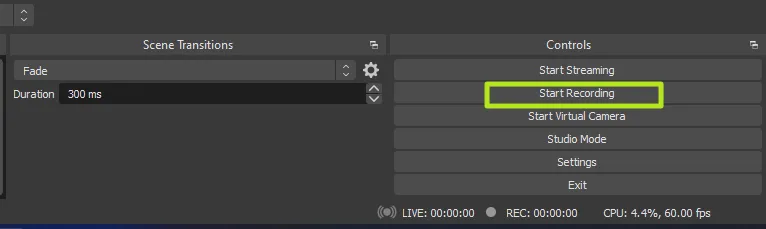
- Thu nhỏ OBS nếu bạn đang quay màn hình từ cùng một màn hình mà OBS đang bật.
- Nhấp vào Stop Recording (Dừng quay) trong OBS khi bạn đã hoàn thành.
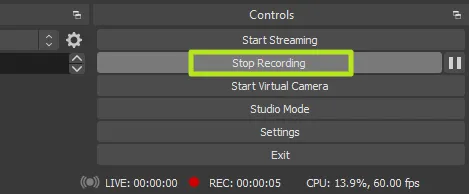
Theo mặc định, các video quay màn hình của bạn sẽ nằm trong thư mục Videos của Windows 11 (hoặc 10). Chúng được lưu trữ, theo mặc định, ở định dạng tệp .mkv. Tuy nhiên, bạn có thể thay đổi đầu ra thành tệp MP4 hoặc MOV bằng cách vào menu Settings -> Output trong OBS.
5. Kết luận
Quay màn hình trên Windows 10 và 11 là một kỹ năng đơn giản nhưng mạnh mẽ, giúp bạn dễ dàng tạo ra các video hướng dẫn, chia sẻ nội dung sáng tạo hoặc lưu giữ những khoảnh khắc đặc biệt trên máy tính. Với các công cụ tích hợp như Xbox Game Bar hoặc những phần mềm chuyên dụng, bạn có thể ghi lại màn hình với chất lượng cao và thao tác dễ dàng, phù hợp cho cả người mới bắt đầu lẫn chuyên gia. Hãy áp dụng ngay các hướng dẫn này để nâng tầm khả năng sáng tạo và chia sẻ của bạn trong năm 2025!
Xem thêm: Máy tính của bạn khởi động quá lâu? Hướng dẫn tăng tốc khởi động PC Windows 10
Hãy ghé thăm COHOTECH – cửa hàng công nghệ uy tín, nơi cung cấp các thiết bị, phụ kiện và giải pháp hỗ trợ quay màn hình trên Windows 10/11 với giá cả cạnh tranh và dịch vụ tận tâm. Nâng cấp trải nghiệm công nghệ của bạn ngay hôm nay!
Bạn đã thử quay màn hình trên Windows 10 hoặc 11 bằng cách nào? Hãy chia sẻ kinh nghiệm, cảm nhận hoặc câu hỏi của bạn trong phần bình luận bên dưới. Đừng quên chia sẻ bài viết này với bạn bè và đồng nghiệp để cùng khám phá cách quay màn hình dễ dàng và hiệu quả nhất nhé!






























